목차
이 자습서에서는 Excel 차트에서 행과 열을 전환하는 방법을 보여줍니다. Excel에서 차트를 만들거나 기존 차트에서 작업한다고 가정합니다. 작업하는 동안 차트의 범례를 수정해야 할 수도 있습니다. 예를 들어 가로축의 데이터 행이 세로축에 표시되도록 해야 합니다. 따라서 이 문제를 해결하기 위해 행과 열을 전환 하여 예상한 형식으로 데이터를 가져올 수 있습니다.
실습 워크북 다운로드
여기에서 실습 워크북을 다운로드할 수 있습니다.
행 및 열 전환.xlsx
Excel 차트에서 행과 열을 전환하는 2가지 방법
이 기사에서는 에 대해 설명합니다. 2 엑셀 차트에서 행과 열을 전환하는 방법. 두 가지 방법에 대해 동일한 데이터 세트를 사용하여 작동 방식을 시연합니다. 데이터 세트에서 1월 , 2월 및 3월 의 2 명의 판매 금액을 확인할 수 있습니다.

1. '차트 디자인' 도구를 사용하여 Excel 차트에서 행과 열을 전환합니다. 차트
'차트 디자인' 도구를 사용하여 Excel 차트에서 행과 열을 전환합니다. 첫 번째 방법에서. 이 방법을 설명하기 위해 다음 데이터 세트를 사용합니다. 프로세스를 더 잘 이해할 수 있도록 먼저 다음 데이터 세트로 차트를 생성합니다. 다음으로 해당 차트에서 행과 열을 전환합니다.

이 방법을 수행하는 단계를 살펴보겠습니다.
단계:
- 시작하려면으로 셀( B4:D7 )을 선택합니다.
- 또한 삽입 탭으로 이동합니다.
- 또한 ' Insert Column or Bar Chart ' 드롭다운.
- 그런 다음 드롭다운에서 ' Bar Chart '를 선택하면 위의 데이터세트에 대한 차트가 표시됩니다.

- 이제 차트를 클릭합니다.
- 또한 ' 차트 디자인 '이라는 새 탭이 표시됩니다. 지금 사용할 수 있습니다.
- 그런 다음 리본에서 ' 행/열 전환 ' 옵션을 클릭합니다.
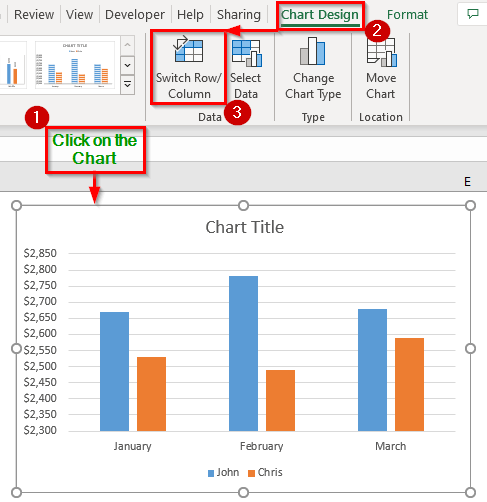
- 마지막으로 아래 이미지와 같은 결과가 나옵니다. 이전 차트의 행과 열이 새 차트에서 전환된 것을 볼 수 있습니다.

자세히 보기: 기존 데이터를 바꾸지 않고 Excel에서 행/열 이동(3가지 최상의 방법)
유사한 읽기
- Excel VBA: 행 가져오기 및 셀 주소의 열 번호(4가지 방법)
- Excel에서 여러 열을 행으로 바꾸는 방법
- Excel VBA: 행별 범위 설정 및 열 번호(예제 3개)
- 엑셀에서 여러 행을 열로 변환하는 방법(9가지 방법)
붙여넣기 특수 기능의 전치 옵션이 있는 Excel 차트
두 번째 ' 선택하여 붙여넣기 ' 기능의 전치 옵션을 사용하여 Excel 차트의 행과 열을 전환합니다. 방법. 예를 들어 이 방법에서는 Excel의 범례를 변경합니다.이전 예에서는 차트를 만든 후에 데이터 세트를 수행했습니다. 이 작업을 수행하려면 아래 단계를 따르십시오.
단계:
- 먼저 셀( B4:D7 )을 선택하고 Ctrl + C 데이터를 복사합니다.
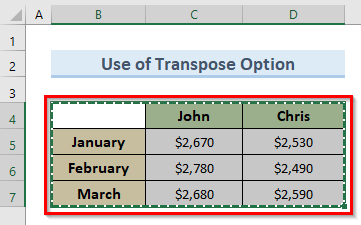
- 두 번째로 B10 . <셀을 선택합니다. 13>셋째, 홈 탭으로 이동합니다.
- 붙여넣기 를 선택합니다. 드롭다운 메뉴에서 ' 선택하여 붙여넣기 ' 옵션을 선택합니다. .
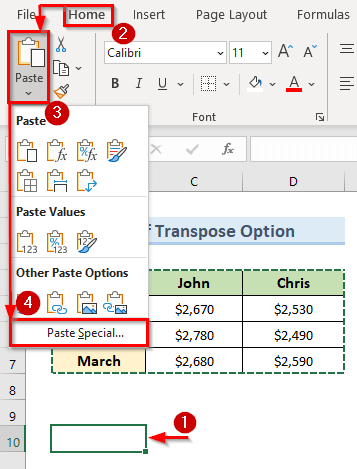
- 따라서 선택하여 붙여넣기 라는 이름의 새 팝업 창이 나타납니다.
- 그런 다음 전치 옵션을 선택하고 확인 을 클릭합니다.

- 결과적으로 행을 볼 수 있습니다. 이전 데이터 세트의 열은 아래 이미지에서 변경됩니다.
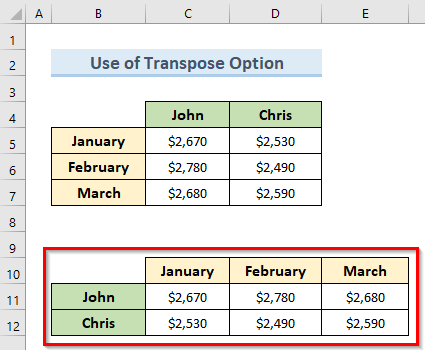
- 다음으로 셀( B10:E12 )을 선택합니다.
- 그런 다음 삽입 탭으로 이동합니다.
- 그 다음 ' 열 또는 막대 차트 삽입 ' 드롭다운을 클릭합니다.
- 또한 드롭다운 메뉴에서 ' 막대 차트 '를 선택합니다.

- 마지막으로 아래 이미지의 결과를 참조하십시오. 데이터세트의 행과 열이 Excel 차트에서 전환되었습니다.
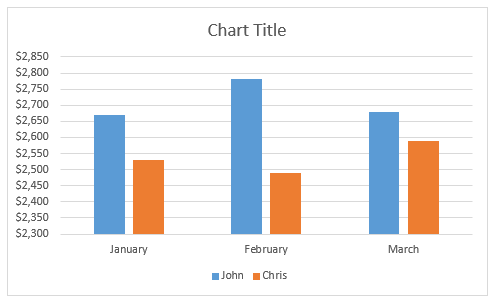
자세히 보기: Excel에서 열을 여러 행으로 바꾸는 방법(6 방법)
결론
결론적으로 이 기사는 Excel 차트에서 행과 열을 전환하는 방법에 대한 포괄적인 개요를 제공했습니다. 이 문서와 함께 제공되는 연습 워크시트를 사용하여당신의 기술을 시험해 보세요. 질문이 있으시면 아래 상자에 의견을 남겨주십시오. 최대한 빠른 답변을 드리기 위해 최선을 다하겠습니다. 향후 더 흥미로운 Microsoft Excel 솔루션에 대해 웹 사이트를 주시하십시오.

